
Главная страница Случайная страница
Разделы сайта
АвтомобилиАстрономияБиологияГеографияДом и садДругие языкиДругоеИнформатикаИсторияКультураЛитератураЛогикаМатематикаМедицинаМеталлургияМеханикаОбразованиеОхрана трудаПедагогикаПолитикаПравоПсихологияРелигияРиторикаСоциологияСпортСтроительствоТехнологияТуризмФизикаФилософияФинансыХимияЧерчениеЭкологияЭкономикаЭлектроника
⚡️ Для новых пользователей первый месяц бесплатно. А далее 290 руб/мес, это в 3 раза дешевле аналогов. За эту цену доступен весь функционал: напоминание о визитах, чаевые, предоплаты, общение с клиентами, переносы записей и так далее.
✅ Уйма гибких настроек, которые помогут вам зарабатывать больше и забыть про чувство «что-то мне нужно было сделать».
Сомневаетесь? нажмите на текст, запустите чат-бота и убедитесь во всем сами!
Текст в Adobe Photoshop
|
|
Практическое занятие 12
В последней версии Adobe Photoshop значительно улучшена работа с текстом, но, к сожалению, русские шрифты поддерживаются слабо.
Type (текст) - [T] – Инструмент, позволяющий вводить текст на изображение.
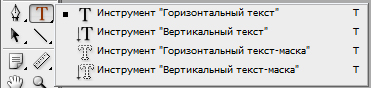
Если вы несколько раз будете нажимать по клавише «Т», удерживая Shift, то увидите четыре варианта этого инструмента:
 - «Горизонтальный текст»\Horizontal Type - обычный текст по умолчанию. Пишет по горизонтали тем цветом, который выбран в качестве Основного цвета.
- «Горизонтальный текст»\Horizontal Type - обычный текст по умолчанию. Пишет по горизонтали тем цветом, который выбран в качестве Основного цвета.
 - «Вертикальный текст»\Vertical Type - текст в вертикальном направлении, полезный, чтобы написать на восточных языках, таких как японский или китайский или если Вы хотите экспериментировать.
- «Вертикальный текст»\Vertical Type - текст в вертикальном направлении, полезный, чтобы написать на восточных языках, таких как японский или китайский или если Вы хотите экспериментировать.
 - «Горизонтальный текст-маска»\Horizontal Type Mask -создание быстрой маски, написание горизонтальным выделением в виде текста.
- «Горизонтальный текст-маска»\Horizontal Type Mask -создание быстрой маски, написание горизонтальным выделением в виде текста.
 - «Вертикальный текст-маска»\ Vertical Type Mask - написание вертикальным выделением.
- «Вертикальный текст-маска»\ Vertical Type Mask - написание вертикальным выделением.
В панели настроек свойств текста доступны:

1 2 3 4 5 6 7 8 9 10
1. переключатель типа текста: переключает режим обычного текста в текст- маску (выделение) и наоборот;
2. переключатель, определяющий направление вводимого текста: по горизонтали или по вертикали;
3. выпадающее меню гарнитуры шрифта;
4. выпадающее меню начертания шрифта (нормальное, наклонное, полужирное);
5. выпадающее меню кегля (размера) шрифта. Если нужное значение кегля шрифта отсутствует в списке, то можно ввести его вручную в окне выпадающего меню;
6. выпадающее меню выбора типа сглаживания;
7. кнопки выравнивания текста: по левому краю, по центру, по правому краю;
8. индикатор текущего цвета текста. Щелчком по нему, выбираете из стандартного выпадающего меню нужный вам цвет текста;
9. 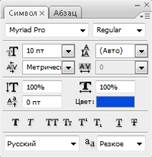 кнопка вызова окна(Warp Text), задающего различные виды деформации текста
кнопка вызова окна(Warp Text), задающего различные виды деформации текста
10. кнопка (Palettes), вызывающая палитры изменения параметров текста.
При работе инструмента Text (Текст) создается специальный текстовый слой, в котором вам предоставляется возможность в любое время производить все известные манипуляции с текстом (редактирование, изменение шрифта, цвета и т.д.). 
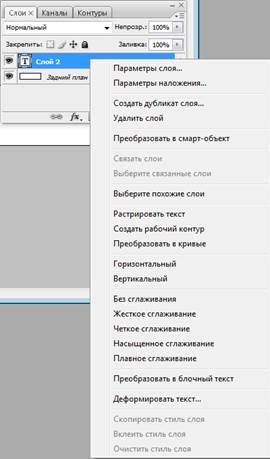 Эти манипуляции доступны до преобразования текстового слоя в обычный слой функцией растеризации Rasterize.
Эти манипуляции доступны до преобразования текстового слоя в обычный слой функцией растеризации Rasterize.
Данная функция активируется щелчком правой кнопкой мыши по текстовому полю палитры слоев Layers и выбором в выпадающем меню функции Rasterize Layer (Растрировать текст), здесь же можно производить и другие настройки текстового слоя прозрачности, специальные эффекты, режимы наложения.
На панели свойств устанавливаются параметры текста: гарнитура, начертание, кегль, выравнивание, отбивка и т.д. Текст может располагаться как горизонтально, так и вертикально.
|
|
